- Część 1. Jak naprawić niedziałającą klawiaturę iPada, zamykając aplikację
- Część 2. Jak naprawić niedziałającą klawiaturę iPada poprzez ponowne uruchomienie iPada
- Część 3. Jak naprawić niedziałającą klawiaturę iPada, usuwając klawiaturę innej firmy
- Część 4. Jak naprawić niedziałającą klawiaturę iPada, sprawdzając ustawienia klawiatury
- Część 5. Jak naprawić klawiaturę iPada, która nie działa z odzyskiwaniem systemu FoneLab iOS
- Część 6. Często zadawane pytania dotyczące naprawiania niedziałającej klawiatury iPada
- Odblokuj Apple ID
- Obejdź blokadę aktywacji iCloud
- Narzędzie do odblokowywania Doulci iCloud
- Fabryka Odblokuj iPhone'a
- Pomiń hasło do iPhone'a
- Zresetuj hasło iPhone'a
- Odblokuj Apple ID
- Odblokuj iPhone'a 8 / 8Plus
- Usuwanie blokady iCloud
- iCloud Odblokuj Deluxe
- Blokada ekranu iPhone
- Odblokuj iPada
- Odblokuj iPhone'a SE
- Odblokuj iPhone'a Tmobile
- Usuń hasło Apple ID
Klawiatura iPada nie działa [5 najlepszych metod do wykonania]
 Dodane przez Lisa Ou / 22 kwietnia 2024 09:00
Dodane przez Lisa Ou / 22 kwietnia 2024 09:00 Cześć chłopaki! Jakiś czas temu rozmawiałam z moim chłopakiem, używając iPada. Przepisywałam też dokumenty do szkoły, które miały zostać przekazane w poniedziałek. Nagle klawiatura nie pojawia się na iPadzie! Użyłem wszystkich znanych mi technik, ale nic nie rozwiązało wspomnianego problemu. Czy możesz mi pomóc rozwiązać ten problem? Każda rekomendacja będzie pomocna. Z góry bardzo dziękuję!
Istnieje wiele powodów, dla których klawiatura iPada nie jest wyświetlana. Może to być spowodowane błędami aplikacji lub iPada, usterkami, ustawieniami klawiatury itp. W tym poście zobaczysz 5 najlepszych metod naprawy wspomnianej usterki. Zobacz je, przewijając poniżej.
![Klawiatura iPada nie działa [5 najlepszych metod do wykonania]](https://www.fonelab.com/images/ios-system-recovery/ipad-keyboard-not-working/ipad-keyboard-not-working.jpg)

Lista przewodników
- Część 1. Jak naprawić niedziałającą klawiaturę iPada, zamykając aplikację
- Część 2. Jak naprawić niedziałającą klawiaturę iPada poprzez ponowne uruchomienie iPada
- Część 3. Jak naprawić niedziałającą klawiaturę iPada, usuwając klawiaturę innej firmy
- Część 4. Jak naprawić niedziałającą klawiaturę iPada, sprawdzając ustawienia klawiatury
- Część 5. Jak naprawić klawiaturę iPada, która nie działa z odzyskiwaniem systemu FoneLab iOS
- Część 6. Często zadawane pytania dotyczące naprawiania niedziałającej klawiatury iPada
Część 1. Jak naprawić niedziałającą klawiaturę iPada, zamykając aplikację
Czasami problem nie występuje na klawiaturach iPada. Zdarzają się sytuacje, w których aplikacja zawiera błędy i usterki. W takim przypadku należy rozwiązać problem z aplikacją, aby rozwiązać wspomniany problem. Wystarczy zamknąć aplikację, aby ponownie ją uruchomić. W rzeczywistości ta metoda jest najłatwiejsza ze wszystkich podanych w tym poście, aby naprawić klawiaturę, która nie pojawia się na iPadzie. Proszę zobaczyć jak.
Zakładamy, że aplikacja jest otwarta, ponieważ klawiatura iPada nie jest wyświetlana. Przesuń aplikację w górę i pozwól jej działać w tle. Następnie przesuń go ponownie w górę, aby go zamknąć. Później otwórz aplikację, dotykając jej ikony na ekranie głównym.
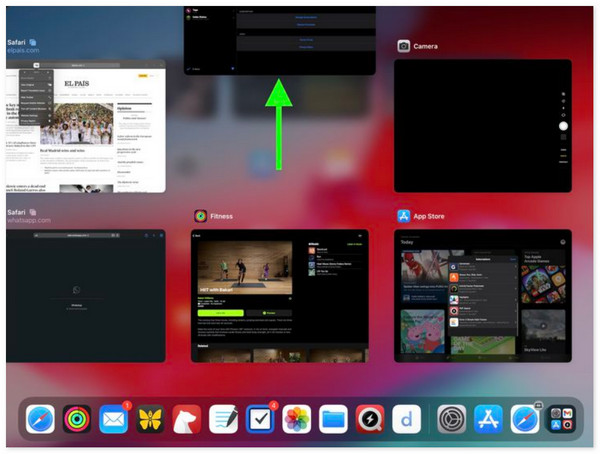
Część 2. Jak naprawić niedziałającą klawiaturę iPada poprzez ponowne uruchomienie iPada
Jeśli ponowne otwarcie aplikacji nie rozwiązało problemu, być może nadszedł czas, aby to zrobić zrestartuj iPada aby dać mu nowy start. Jeśli nie wiesz, iPady mają 2 modele w zależności od dostępnych przycisków. Określ swoją i postępuj zgodnie z poniższymi najbardziej odpowiednimi instrukcjami dotyczącymi naprawiania niedziałającej klawiatury na iPadzie.
iPad z przyciskiem Home
Naciśnij górny przycisk i zwolnij go, gdy pojawi się suwak wyłączania. Przeciągnij go później, aby wyłączyć iPada. Później włącz iPada, naciskając górny przycisk, aż pojawi się logo Apple.
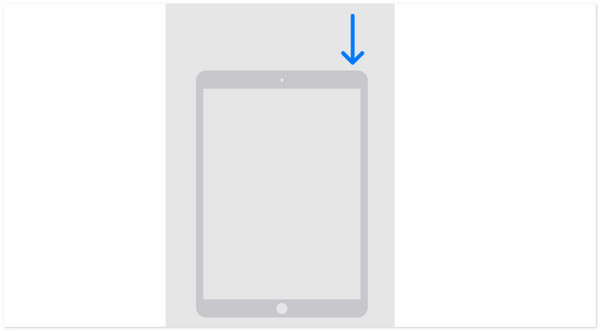
iPad bez przycisku Home
Naciskaj przycisk głośności lub przycisk górny, aż zauważysz suwak wyłączania. Następnie przeciągnij wspomniany suwak, aby wyłączyć iPada. Później włącz go, naciskając i przytrzymując górny przycisk. Zwolnij go, gdy logo Apple zostanie włączone.
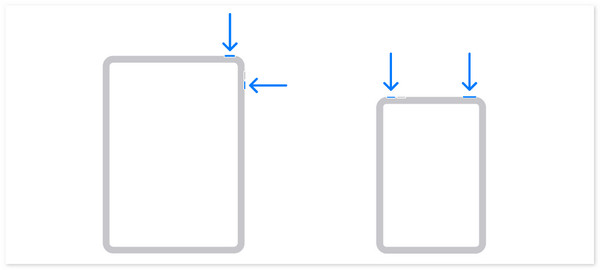
FoneLab umożliwia naprawę iPhone'a / iPada / iPoda z trybu DFU, trybu odzyskiwania, logo Apple, trybu słuchawek itp. Do stanu normalnego bez utraty danych.
- Napraw wyłączone problemy z systemem iOS.
- Wyodrębnij dane z wyłączonych urządzeń iOS bez utraty danych.
- Jest bezpieczny i łatwy w użyciu.
Część 3. Jak naprawić niedziałającą klawiaturę iPada, usuwając klawiaturę innej firmy
Czasami klawiatura innej firmy blokuje wbudowaną klawiaturę iPada, przez co klawiatura nie pojawia się na iPadzie. Jeśli na iPadzie zainstalowano klawiatury innych firm, czas je usunąć, aby naprawić wbudowaną klawiaturę, która nie wyświetla się. Zobacz jak poniżej.
Idź do Ustawienia aplikację na iPadzie i zlokalizuj plik Ogólne przycisk spośród wszystkich dostępnych przycisków. Stuknij, aby wyświetlić więcej opcji z nim związanych. Następnie wybierz klawiatura przycisk w górnej części głównego interfejsu. Stuknij w klawiatury przycisk, aby wyświetlić klawiatury innych firm zainstalowane na iPadzie. Przesuń je w lewo i dotknij Usuń przycisk, aby je wyeliminować na iPadzie.
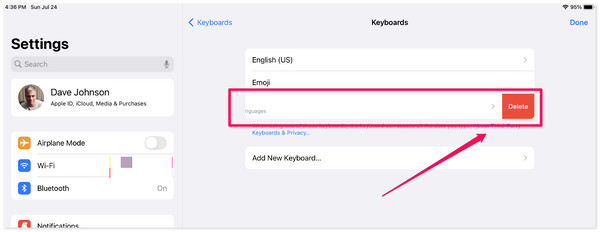
Część 4. Jak naprawić niedziałającą klawiaturę iPada, sprawdzając ustawienia klawiatury
Nieprawidłowe dostosowania mogą również mieć wpływ na działanie klawiatury iPada. W takim przypadku musisz upewnić się, że ustawienia klawiatury są prawidłowe, aby rozwiązać problem. Czy po raz pierwszy spotykasz się z tą techniką? Aby uzyskać najlepsze rezultaty, aby naprawić niewyświetlanie się klawiatury iPada, zapoznaj się ze szczegółowymi krokami poniżej. Pójść dalej.
Otwórz plik Ustawienia aplikację i wybierz Ogólne przycisk po lewej stronie głównego interfejsu. Następnie opcje zostaną ujawnione po prawej stronie. Wybierz klawiatura przycisk u góry, aby wyświetlić Wszystkie klawiatury Sekcja. Zobaczysz wiele dostosowań dotyczących wspomnianego narzędzia. Włącz i wyłącz preferowane funkcje, które mogą utrudniać wyświetlanie klawiatury iPada.
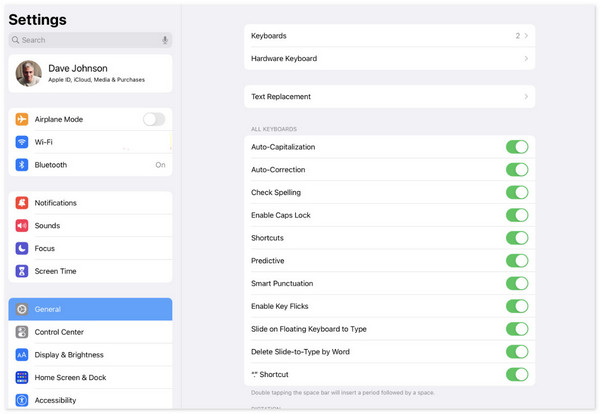
Część 5. Jak naprawić klawiaturę iPada, która nie działa z odzyskiwaniem systemu FoneLab iOS
Na koniec możesz użyć narzędzia innej firmy, jeśli metody rozwiązywania problemów nie działają, aby rozwiązać problem wspomniany w tym poście. Odzyskiwanie systemu FoneLab iOS może Ci łatwo pomóc, a także ponad 50 problemów na iOS i iPadOS. Posiada 2 tryby naprawy do ich naprawy: Standardowy i Zaawansowany. Jeśli nie chcesz stracić danych w trakcie procesu, skorzystaj z Trybu Standardowego. Jednak po użyciu trybu zaawansowanego utracisz wszystkie dane zapisane na iPadzie. Chcesz wiedzieć jak działa to narzędzie? Dla własnej wygody zapoznaj się ze szczegółowymi krokami poniżej. Pójść dalej.
FoneLab umożliwia naprawę iPhone'a / iPada / iPoda z trybu DFU, trybu odzyskiwania, logo Apple, trybu słuchawek itp. Do stanu normalnego bez utraty danych.
- Napraw wyłączone problemy z systemem iOS.
- Wyodrębnij dane z wyłączonych urządzeń iOS bez utraty danych.
- Jest bezpieczny i łatwy w użyciu.
Krok 1Przejdź do oficjalnej strony odzyskiwania systemu FoneLab iOS i zaznacz opcję Darmowe pobieranie przycisk, aby pobrać narzędzie. Następnie zaznacz pobrany plik i postępuj zgodnie z instrukcjami, aby go skonfigurować. Później oprogramowanie zostanie automatycznie uruchomione. W pierwszym interfejsie kliknij przycisk Odzyskiwanie systemu iOS przycisk.

Krok 2Następny interfejs pokaże ponad 50 usterek obsługiwanych przez oprogramowanie. Wystarczy kliknąć przycisk Start przycisk, aby zobaczyć następny krok. Później narzędzie będzie wymagało podłączenia iPada do komputera. Do opisanej procedury użyj kabla USB. Kliknij Fix przycisk później.
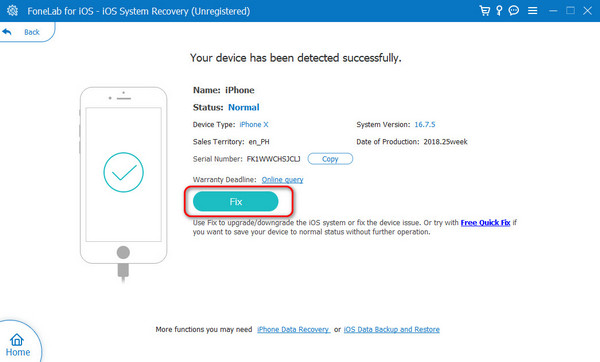
Krok 3Wybierz tryb naprawy dostępny na ekranie. Następnie proszę zaznaczyć Potwierdzać przycisk, aby przejść do następnego kroku. Postępuj zgodnie z instrukcjami wyświetlanymi na ekranie przełącz iPada w tryb odzyskiwania. Później wybierz Następna przycisk.
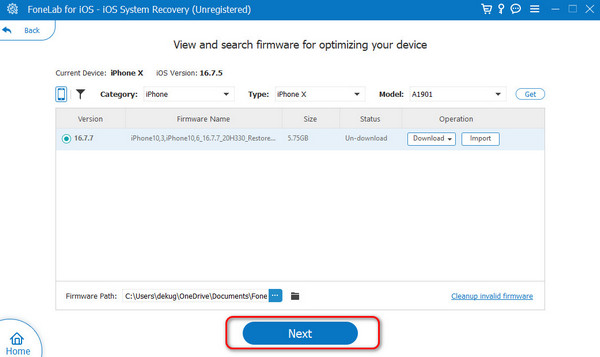
Krok 4Oprogramowanie do odzyskiwania systemu iOS rozpocznie pobieranie pakietu oprogramowania sprzętowego w celu naprawy iPada. Wystarczy poczekać na zakończenie procesu.
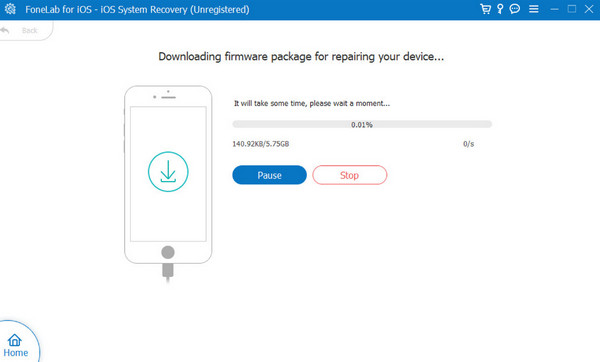
FoneLab umożliwia naprawę iPhone'a / iPada / iPoda z trybu DFU, trybu odzyskiwania, logo Apple, trybu słuchawek itp. Do stanu normalnego bez utraty danych.
- Napraw wyłączone problemy z systemem iOS.
- Wyodrębnij dane z wyłączonych urządzeń iOS bez utraty danych.
- Jest bezpieczny i łatwy w użyciu.
Część 6. Często zadawane pytania dotyczące naprawiania niedziałającej klawiatury iPada
Co się stanie, jeśli klawiatura nie będzie reagować?
Oprócz tego, że klawiatura Apple iPad nie działa, może również powodować awarie, które nie odpowiadają. Dobrą rzeczą w tym problemie z klawiaturą jest to, że wystarczy ponownie otworzyć aplikację lub ponownie uruchomić iPada, aby go naprawić.
Co się stanie, jeśli układ klawiatury będzie nieprawidłowy?
Możesz zmienić układ klawiatury, jeśli istnieją błędne i wadliwe dostosowania. Wystarczy otworzyć plik Ustawienia aplikację i wybierz Ogólne przycisk. Następnie wybierz klawiatura przycisk, przewijając w dół. Później skonfiguruj ustawienia klawiatury w zależności od preferencji.
FoneLab umożliwia naprawę iPhone'a / iPada / iPoda z trybu DFU, trybu odzyskiwania, logo Apple, trybu słuchawek itp. Do stanu normalnego bez utraty danych.
- Napraw wyłączone problemy z systemem iOS.
- Wyodrębnij dane z wyłączonych urządzeń iOS bez utraty danych.
- Jest bezpieczny i łatwy w użyciu.
W ten sposób możesz naprawić klawiaturę, która nie wyświetla się na iPadzie. Wystarczy wykonać tylko 5 procedur najlepszych wyborów opisanych w tym poście. Mamy nadzieję, że rozważysz użycie Odzyskiwanie systemu FoneLab iOS ponieważ daje 100% wyników w celu rozwiązania wspomnianego problemu. Czy masz więcej pytań? Umieść je w sekcji komentarzy poniżej, abyśmy je poznali. Dziękuję!
